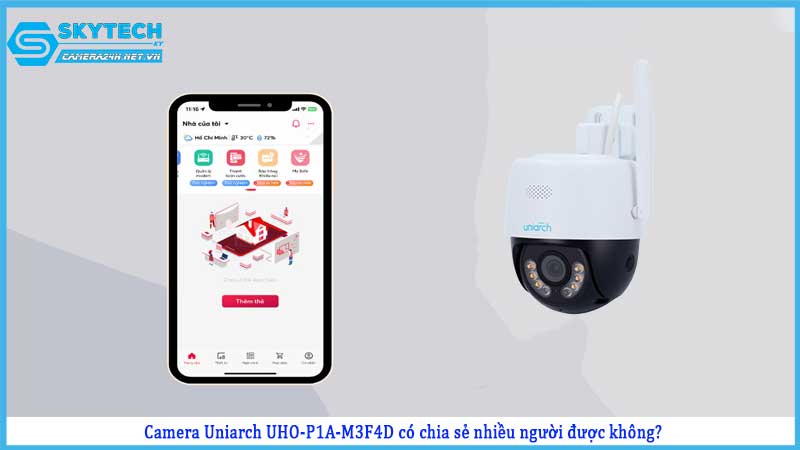Không xem được camera Uniarch UHO-P1A-M3F4D trên điện thoại – xử lý sao?
Uniarch UHO-P1A-M3F4D là dòng camera thông minh hỗ trợ kết nối không dây và quan sát từ xa thông qua điện thoại, rất được ưa chuộng tại các đơn vị lắp đặt camera trọn gói Đà Nẵng. Với độ phân giải cao, cảnh báo chuyển động nhanh và ứng dụng dễ sử dụng, thiết bị này phù hợp với nhu cầu bảo vệ nhà riêng, văn phòng hay cửa hàng.
Tuy nhiên, trong quá trình sử dụng, không ít người gặp tình trạng không xem được hình ảnh từ camera trên điện thoại. Đây là lỗi phổ biến và hoàn toàn có thể xử lý nhanh chóng nếu bạn biết cách.
Các nguyên nhân khiến không xem được camera trên điện thoại
1. Camera mất kết nối mạng
Một trong những lý do thường gặp nhất là camera bị mất kết nối internet. Điều này có thể do:
-

-
Mất điện hoặc nguồn cung cấp không ổn định
-
Modem, router wifi bị ngắt hoặc yếu tín hiệu
-
Cáp mạng bị lỏng, hư hỏng (nếu dùng kết nối LAN)
Khi mất kết nối, camera không thể truyền hình ảnh lên ứng dụng EZView – phần mềm chính được dùng để quản lý dòng Camera Uniarch Đà Nẵng.
2. Điện thoại không có kết nối internet
Đôi khi, lỗi không nằm ở camera mà ở thiết bị điện thoại người dùng. Nếu điện thoại mất kết nối 4G hoặc wifi, bạn cũng sẽ không thể truy cập hình ảnh từ xa.
Kiểm tra kết nối internet của điện thoại và đảm bảo bạn có tín hiệu mạnh, không bị giới hạn dữ liệu.
3. Ứng dụng EZView bị lỗi hoặc chưa cập nhật
Nếu bạn đang sử dụng phiên bản cũ của ứng dụng EZView, có thể phần mềm không tương thích với bản firmware hiện tại của camera.
Giải pháp: Vào App Store hoặc Google Play để cập nhật ứng dụng EZView lên phiên bản mới nhất. Sau đó khởi động lại ứng dụng và thử xem lại camera.
4. Lỗi do đăng xuất hoặc mất liên kết thiết bị
Trường hợp khác là tài khoản trên EZView bị đăng xuất, hoặc camera bị xóa khỏi tài khoản mà bạn không biết. Điều này có thể xảy ra nếu ai đó thay đổi cài đặt hoặc reset camera.
Giải pháp: Đăng nhập lại tài khoản EZView, sau đó quét lại mã QR hoặc thêm thiết bị thủ công nếu camera không còn hiển thị trong danh sách.
Các bước xử lý nhanh khi không xem được camera Uniarch UHO-P1A-M3F4D
Bước 1: Kiểm tra nguồn điện và kết nối mạng của camera
Hãy đảm bảo camera vẫn có nguồn và đèn tín hiệu sáng. Nếu dùng wifi, kiểm tra router có hoạt động ổn định không. Nếu dùng LAN, hãy thử thay dây mạng khác.
Bước 2: Kiểm tra kết nối internet trên điện thoại
Thử mở trình duyệt hoặc một ứng dụng khác có yêu cầu mạng để xác minh kết nối trên điện thoại đang hoạt động bình thường.
Bước 3: Cập nhật hoặc khởi động lại ứng dụng EZView
Tắt ứng dụng hoàn toàn, mở lại. Nếu vẫn không xem được, gỡ ứng dụng ra và cài đặt lại phiên bản mới nhất.
Bước 4: Thêm lại thiết bị nếu cần
Nếu camera đã bị xóa khỏi ứng dụng, hãy thêm lại bằng cách:
-
Mở EZView
-
Chọn “Thêm thiết bị”
-
Quét mã QR trên thân camera hoặc nhập thủ công số serial
Bước 5: Liên hệ hỗ trợ kỹ thuật
Nếu bạn đã thử các bước trên nhưng vẫn không xử lý được, hãy liên hệ đơn vị cung cấp camera trọn gói Đà Nẵng để được hỗ trợ kỹ thuật từ xa. Các đơn vị phân phối chính hãng như Camera Uniarch Đà Nẵng luôn sẵn sàng hỗ trợ bạn nhanh chóng qua điện thoại, Zalo hoặc truy cập điều khiển từ xa.
Lưu ý để hạn chế lỗi không xem được camera
-
Đảm bảo nguồn điện và mạng wifi ổn định trong khu vực lắp đặt
-
Đặt mật khẩu wifi không quá phức tạp hoặc chứa ký tự đặc biệt khó nhận
-
Thường xuyên kiểm tra cập nhật phần mềm EZView và firmware camera
-
Không tự ý xóa thiết bị khỏi tài khoản nếu không có kiến thức kỹ thuật
Kết luận
Việc không xem được Uniarch UHO-P1A-M3F4D trên điện thoại không phải là lỗi nghiêm trọng và có thể khắc phục nhanh chóng nếu bạn làm đúng quy trình. Luôn đảm bảo kết nối internet ổn định, kiểm tra ứng dụng EZView và liên hệ kỹ thuật khi cần. Đối với người dùng tại Đà Nẵng, nên chọn các địa chỉ Camera Uniarch Đà Nẵng có dịch vụ hỗ trợ tốt sau khi lắp camera, để luôn an tâm trong suốt quá trình sử dụng.
Xem thêm
Camera Uniarch UHO-P1A-M3F4D có phải bảo trì thường xuyên không?
Hướng dẫn xem lại video trên Camera IP WIFI 2MP UNIARCH UHO-S2E từ thẻ nhớ